App Storeからアプリを購入してインストールするときは、アカウントを確認するためにAppleIDとパスワードを使用してサインインする必要があります。 ただし、多くのiOSユーザーは次のような状況に直面しています AppStoreはパスワードを要求し続けます、何度入力しても、iPhoneからパスワードの入力を求められ続けますか?
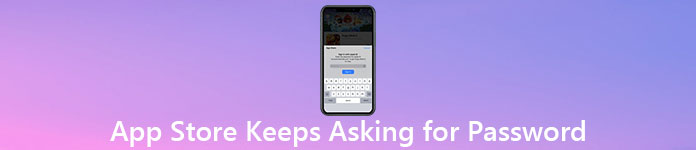
実際、それはXNUMXつの一般的な問題です AppStoreはパスワードを要求し続けます 正しいものを数回入力したとしても。 この投稿では、この問題を取り除くのに役立つ5つの効果的な方法を共有したいと思います。
- パート1。iPhoneを再起動してAppStoreがパスワードを要求し続けるのを修正
- パート2。iPhoneを修正するためのアプリの更新がAppleIDパスワードを要求し続ける
- パート3。iOSバージョンを更新してAppStoreがパスワードを要求し続けるのを修正
- パート4。AppleIDに再サインインして、AppStoreがパスワードを要求し続けるのを修正する
- パート5。AppStoreを修正する専門的な方法がパスワードを要求し続ける
- パート6。AppStoreのFAQがパスワードを要求し続ける
パート1。iPhoneを再起動してAppStoreがパスワードを要求し続けるのを修正
AppStoreはパスワードを要求し続けます エラーはさまざまな理由で発生する可能性があります。 多くの場合、iOSバージョンのアップグレード、iPhoneまたはiPadの復元、またはいくつかの新しいアプリのインストール後、AppStoreはパスワードの入力を求めるプロンプトを表示し始めます。 このパートから、問題を解決するための5つのヒントを紹介します。
まず、iOSデバイスを再起動して、AppStoreがパスワードを要求し続ける問題を解決する必要があります。 知っている必要があります; 多くのエラーやバグは、再起動することで修正できます。
FaceIDを備えたiPhoneX以降のモデルを使用している場合は、 出力 ボタンとどちらか 出来高 発生するボタン 電源オフ スライダー。 iPhoneの電源を切り、数秒待ってから、 出力 ボタンへ iPhoneを再起動する.
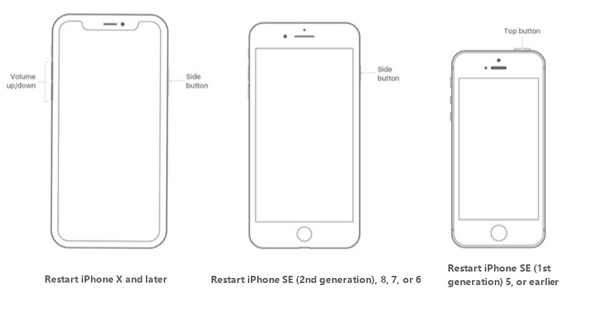
iPhone 8/7 / SE / 6ユーザーの場合、押し続けることができます 出力 電源オフスライダーが画面に表示されるまでボタンを押します。 次に、スライダーをドラッグしてiPhoneの電源を切ります。 しばらくすると、電源ボタンを押したままにしてiPhoneを再起動できます。
パート2。iPhoneを修正するためのアプリの更新がAppleIDパスワードを要求し続ける
アプリのインストールまたは更新に失敗した場合、AppStoreがパスワードを要求し続けることがあります。 このような状況では、購入したすべてのアプリをチェックして、すべてのアプリが最新バージョンにアップグレードされていることを確認できます。
ステップ1iPhoneの電源を入れて、 .
ステップ2右上のプロフィールをタップして、 アカウント インターフェース。 これで、下にスクロールして、保留中の更新とリリースノートを確認できます。 次に、をタップします 更新 それを更新するアプリの横にあります。 ここでタップすることもできます すべて更新 すべてのアプリの更新をすばやく完了します。

アプリの自動更新をオンまたはオフにするには、次のURLにアクセスしてください。 設定 アプリ、アカウントをタップし、 iTunes&App Store オプションを選択してから、を有効または無効にします アプリケーションのアップデート 特徴。
パート3。iOSバージョンを更新してAppStoreがパスワードを要求し続けるのを修正
古いiOSバージョンを使用している場合は、AppStoreがパスワードを要求し続けるなどのさまざまな問題が発生する可能性が高くなります。 iPhoneは古いiOSを実行しているため、AppleIDパスワードを要求し続ける可能性があります。 その場合は、iOSを最新バージョンに更新して問題を解決できます。
iOSのアップグレードは非常に簡単です。 あなたは行くことができます 設定 アプリ、タップ オプションを選択し、 ソフトウェアの更新。 それをタップして、利用可能な新しいiOSアップデートがあるかどうかを確認します。 タップできます ダウンロードとインストール iOSのアップデートを開始します。
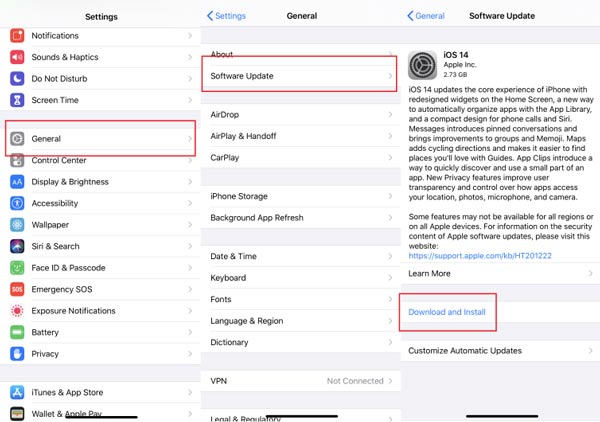
iOSの自動更新機能を有効にすることもできます。 を開きます 設定 アプリ、タップ そして、 ソフトウェアの更新。 今、あなたはタップすることができます 自動更新 この機能をオンにします。 iPhoneが良好なWi-Fiネットワークの下にあり、十分なバッテリーがある場合、iOSは自動的にダウンロードされ、最新バージョンに更新されます。
iPhoneのアップデートが動かなくなる? これが解決策です。
パート4。AppleIDに再サインインして、AppStoreがパスワードを要求し続けるのを修正する
App Storeがパスワードを要求し続ける場合は、サインアウトしてからAppleIDアカウントに再サインインできます。 Apple IDをリセットすることで、プロンプトの問題が修正される場合があります。
に行く 設定 アプリ、アカウントをタップして入力します アップルID インターフェース。 一番下までスクロールして、 サインアウト オプション。 ここで、AppleIDパスワードを入力する必要があります。 その後、タップすることができます オフ AppleIDをサインアウトします。
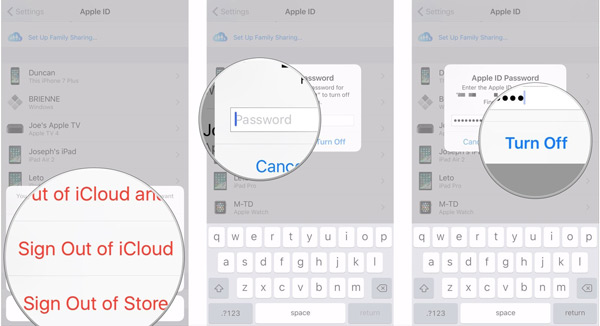
数分待ってから、同じインターフェイスに戻ります。 タップ 登録 次に、Apple IDとパスワードを入力して、Appleアカウントに再サインインします。
それでも機能しない場合は、 Apple IDをリセット.
パート5。AppStoreを修正する専門的な方法がパスワードを要求し続ける
上記の方法に加えて、特にパスワードを忘れた場合は、AppleIDパスワードを削除することもできます。 ここでは、プロのAppleIDパスワードリムーバーを強くお勧めします。 iOS ロック解除 あなたのために。 Apple IDのパスワードを思い出せない場合は、それが最善の選択です。

4,000,000+ ダウンロード
ステップ1このAppleIDパスワードリムーバーをコンピューターに無料でダウンロード、インストール、実行します。
ステップ2選択する Apple IDを削除 機能し、iOSデバイスをLightningUSBケーブルで接続します。
ステップ3クリック お気軽にご連絡ください ボタンをクリックして、元のAppleIDパスワードの削除を開始します。

その後、AppleIDパスワードを入力するように求めるメッセージは表示されません。 Appleアカウントの新しいパスワードを作成することをお勧めします。
パート6。AppStoreのFAQがパスワードを要求し続ける
質問1.Apple IDパスワードなしでアプリを入手するにはどうすればよいですか?
[設定アプリ]に移動し、[iTunes&App Store]オプションまで下にスクロールして、[パスワード設定]をタップします。 ここで、[パスワードの要求]をオフにできます。 Apple IDパスワードを入力して、操作を確認します。
質問2. iPhoneからApple IDを削除する方法は?
また、ご購読はいつでも停止することが可能です すべての設定をリセット iPhoneからAppleIDを削除します。 設定アプリに移動し、[一般]オプションを選択します。 [リセット]をタップしてから[すべての設定をリセット]オプションをタップして、iPhoneからAppleIDを削除します。
質問3.Apple IDからデバイスを削除するにはどうすればよいですか?
設定アプリを開き、iCloudアカウントをタップします。 下にスクロールして、同じAppleIDを使用しているデバイスを見つけます。 ここで、削除するデバイスを選択し、[削除]をタップして削除できます。
まとめ:
AppStoreはパスワードを要求し続けます? このエラーを取り除くための5つの便利な方法を学ぶことができます。 それでも問題が解決しない場合は、メッセージを残すか、直接お問い合わせください。




